目录
- 一、什么是 Collabora Online?
- 二、Docker 下载并启动 CODE
- 2.1 拉取镜像
- 2.2 启动镜像
- 2.3 访问界面
- 2.4 补充:nextcloud 的镜像启动
- 三、SpringBoot 实现 WOPI 服务
- 3.1 什么是WOPI?
- 3.2 Spring Boot 简单实现
- 3.3 另一种实现方式
- 3.4 总结
- 四、补充:coolwsd.xml 核心配置介绍
- coolwsd.xml 核心配置1:<alias_groups>
- coolwsd.xml 核心配置2:\<ssl\>
- coolwsd.xml 核心配置3:\<frame_ancestors>
- coolwsd.xml 核心配置4:\<service_root>
- 五、踩坑记录
- 5.1 nginx配置踩坑
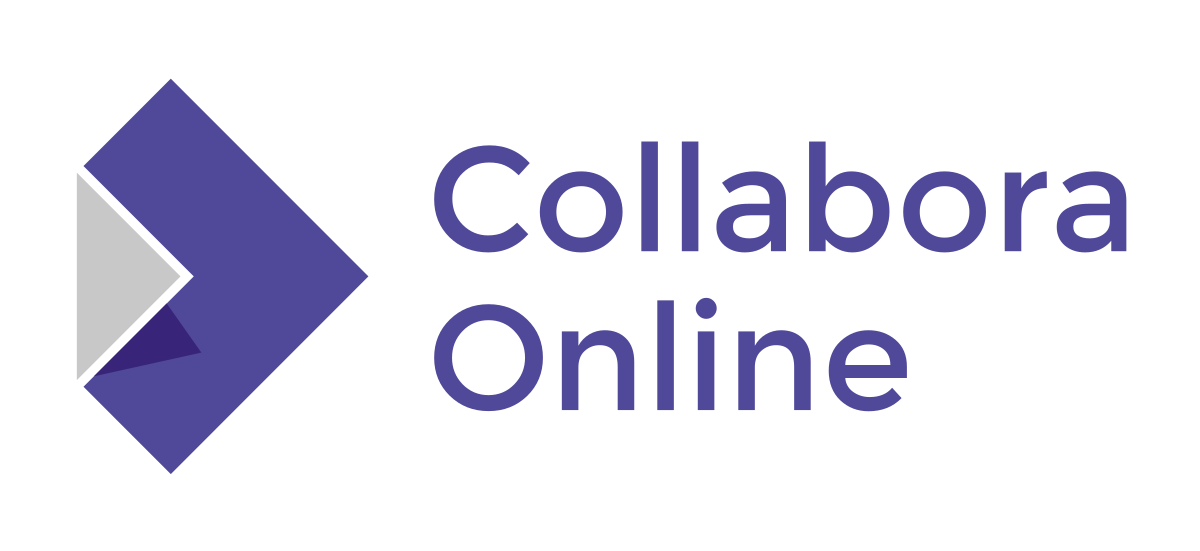
- Collabora Online 官网地址: https://www.collaboraoffice.com/
- SDK官网地址: https://sdk.collaboraonline.com/
- 官方文档: https://sdk.collaboraonline.com/
- GitHub: https://github.com/CollaboraOnline/online
- WOPI 官方文档: https://api.onlyoffice.com/zh/editors/wopi/discovery
- 官方 nodejs demo: https://github.com/CollaboraOnline/collabora-online-sdk-examples//tree/master/webapp/nodejs
一、什么是 Collabora Online?
Collabora Onlnien 是一款 开源的 基于 LibreOffice 的云办公套件,它允许用户在浏览器中 创建、编辑和协作处理文档、电子表格、演示文稿和绘图。它是由 Collabora Productivity Ltd 开发的,这家公司是 LibreOffice 社区的主要贡献者之一。
页面如下所示:

点进 Collabora Online 的主页我们可以看到,它的核心产品主要包含如下三类:
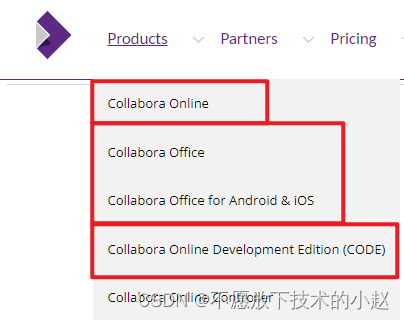
- Collabora Online: 是一款基于 Web 的在线办公套件,用户可以通过浏览器访问和使用,不需要在本地计算机上安装任何软件。
- Collabora Office: 是一款桌面版的办公套件,可在 Windows、macOS 和 Linux 上本地安装。
- Collabora Online Development Edition: 缩写为 CODE,直译过来就是 Collabora Online 的 开发版,可以在项目中集成后使用。
这里我们主要使用的就是其中的开发版的 CODE。在 CODE 中已经实现了很多的成熟的集成方式:
- Alfresco integration:(Java集成)
git clone https://github.com/CollaboraOnline/alfresco-collabora-online.git - EGroupware integration:
git clone https://github.com/EGroupware/collabora.git - Mattermost integration:
git clone https://github.com/CollaboraOnline/collabora-mattermost.git - Collaborative document editing:
git clone https://github.com/learnweb/moodle-mod_collabora.git - Collaborative submissions:
git clone https://github.com/CollaboraOnline/collabora-mattermost.git - Nextcloud integration:(PHP集成)
git clone https://github.com/CollaboraOnline/richdocumentscode.git - ownCloud integration:(PHP集成)
git clone https://github.com/CollaboraOnline/richdocumentscode-owncloud.git
(参考:https://sdk.collaboraonline.com/docs/available_integrations.html)
下面是我们使用 SpringBoot 集成 Collabora Online 后的请求过程:
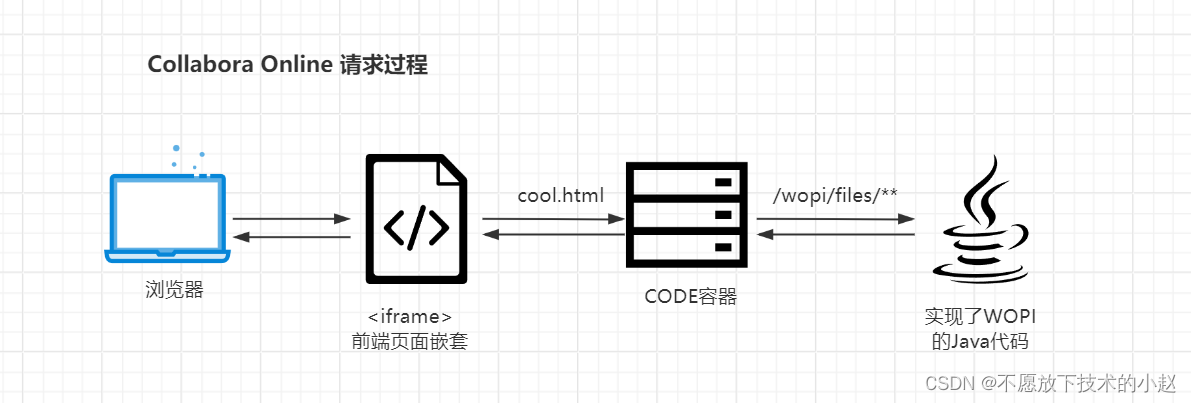
下面我们就来说一下如何下载并启动 CODE 镜像以及如何使用 SpringBoot 集成后实现文件的在线编辑和预览。
二、Docker 下载并启动 CODE
2.1 拉取镜像
- 官方的镜像地址: https://hub.docker.com/r/collabora/code/
首先,使用如下命令拉取镜像:
docker pull collabora/code:latest
拉取过程如下,速度会有些慢:

可以使用阿里的镜像源,加快拉取速度:
{"registry-mirrors":["https://6kx4zyno.mirror.aliyuncs.com"]
}
拉取完毕之后,镜像如下所示:

2.2 启动镜像
镜像拉取完毕之后,使用如下命令启动镜像即可:
docker run \
--name "collabora_code" \
-t \
-d \
-p 0.0.0.0:9980:9980 \
-e "username=admin" \
-e "password=Pwd4C0De" \
--cap-add MKNOD \
--privileged \
-v /etc/collabora/coolwsd.xml:/etc/coolwsd/coolwsd.xml \
collabora/code:latest
补充:
--privileged是让当前容器的用户即使不是 root,也可以执行任何需要root权限的操作。
coolwsd.xml 是 Collabora Online 的配置文件,它控制着 Collabora Online 服务中 是否启用 TSL/SSL 加密、字体资源位置、对特定 IP 或域名的访问控制 等各种参数的设置。
coolwsd:Collabora Online Web Service Daemon 的缩写,它是一个守护进程,运行在服务器上,是 Collabora Online 办公套件的核心组件之一。coolwsd 主要负责提供后台服务,是的用户能够 通过 Web 浏览器访问和使用 LibreOffice 功能,从而实现在线文档编辑和写作。
CODE 镜像 docker run 常用挂载项:
-
指定 coolwsd.xml 配置文件,里面包含了 CODE 的最最核心配置:
-v /yourPath/coolwsd.xml:/etc/coolwsd/coolwsd.xml
-
指定标签页上面的icon图标:
-v /yourPath/favicon.ico:/usr/share/coolwsd/favicon.ico
-
指定页面内的系统logo图案:
-v /yourPath/toolbar-bg-logo.svg:/usr/share/coolwsd/browser/dist/images/toolbar-bg-logo.svg
-
指定页面内可供使用的字体:(Windows字体可以去 C:\Windows\Fonts\ 路径下找)
-v /yourPath/winFonts:/opt/cool/systemplate/usr/share/fonts/truetype \
-v /yourPath/winFonts:/usr/share/fonts/truetype \
-v /yourPath/winFonts:/opt/collaboraoffice/share/fonts/truetype -
指定页面上工具栏哪些可以显示:
-v /yourPath/bundle.js:/usr/share/coolwsd/browser/dist/bundle.js
2.3 访问界面
- 在线编辑地址: http://localhost:9980/browser/5303504/cool.html?WOPISrc=http%3A%2F%2F192.168.1.195%3A8080%2Fwopi%2Ffiles%2F92&lang=zh-CN&access_token=123
注意:
- 在线编辑地址后面的
WOPISrc要拼接 WOPI 服务地址的,所以目前还不能访问。可以先访问下管理系统地址。 - 通过cool.html访问时,后面传输的任何参数,例如
access_token都会被转发到对应的 WOPI 服务的请求上,用于鉴权等操作。
- 管理界面地址: http://localhost:9980/browser/dist/admin/admin.html
访问地址后,界面如下所示:
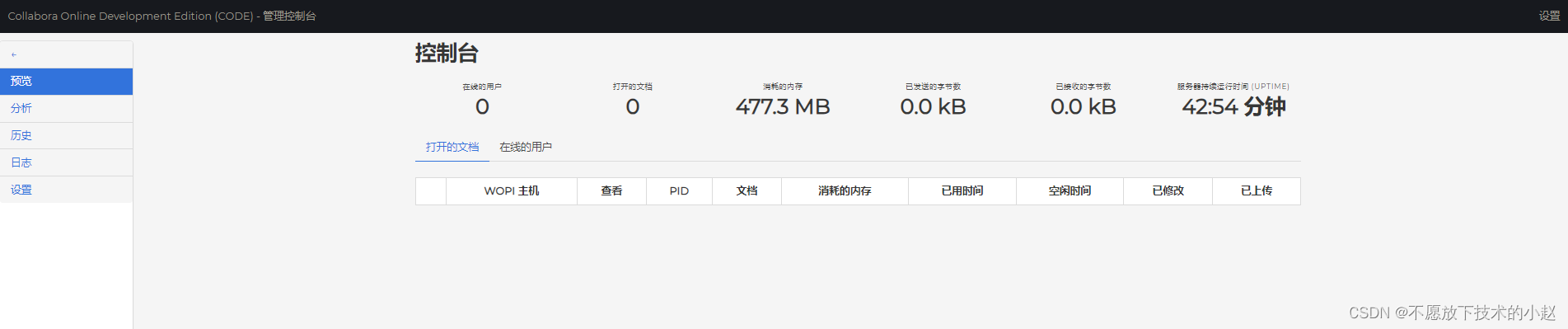
2.4 补充:nextcloud 的镜像启动
nextcloud 使用了 PHP 语言集成了 Collabora Online 的一套成熟的系统。
- 官网地址: https://nextcloud.com/
首先使用如下命令拉取镜像:
docker pull nextcloud:latest
使用如下命令启动镜像:
docker run \
--name nextcloud_test \
-d \
--restart=always \
-p 8880:80 \
- 访问地址: http://localhost:8880/
- 账号/密码: admin/Pwd4C0De(由 CODE 启动时指定)
三、SpringBoot 实现 WOPI 服务
3.1 什么是WOPI?
WOPI:全称为 Web Office Protocol Interface,是一种由微软提出的协议,旨在允许 Web 应用程序能够无缝地与 Office 文档进行交互。WOPI 主要应用于在线编辑和预览 Microsoft Office 文档的场景,使得用户可以在 Web应用中直接打开、编辑和保存 Office 文档,而无需下载文档到本地或安装 Office 套件。
- 官方文档: https://api.onlyoffice.com/zh/editors/wopi/discovery
其实 WOPI 协议就是一系列规定了接口地址、入参/出参的 RESTful 接口规范。核心的接口主要有3个:
-
获取文件信息接口:/wopi/file/{id},Get请求
这个接口可以 获取文件的名称、大小、是否可编辑等信息。
(参考:https://api.onlyoffice.com/zh/editors/wopi/restapi/checkfileinfo)
-
获取文件内容接口:/files/{id}/contents,GET请求
这个接口可以 读取文件的信息,以字节流的形式返回。
(参考:https://api.onlyoffice.com/zh/editors/wopi/restapi/getfile)
-
写入文件内容接口:/files/{id}/contents,POST请求
这个接口用于 写入文件内容,即保存编辑后的内容,将文件流写入文件。
(参考:https://api.onlyoffice.com/zh/editors/wopi/restapi/putfile)
3.2 Spring Boot 简单实现
WopiController.java
(接口类,用于校验权限、操作文件)
import com.demo.common.model.auth.details.LoginUserUtil;
import com.demo.common.web.Result;
import com.demo.online.vo.WopiFileInfoVO;
import io.swagger.annotations.ApiOperation;
import lombok.extern.slf4j.Slf4j;
import org.springframework.web.bind.annotation.*;import javax.annotation.Resource;
import javax.servlet.ServletInputStream;
import javax.servlet.http.HttpServletRequest;
import java.io.IOException;
import java.nio.file.Paths;
import java.nio.file.StandardCopyOption;
import java.util.Objects;/*** <p> @Title WopiController* <p> @Description WOPI在线编辑Controller** @author ACGkaka*/
@Slf4j
@RestController
@RequestMapping("/wopi")
public class WopiController {@Resourceprivate FileInfoService fileInfoService;@ApiOperation("在线编辑-根据ID查询文件信息")@GetMapping("/files/{id}")public WopiFileInfoVO findWopiFileInfoById(@PathVariable("id") String id) {// 查询信息FileInfo file = fileInfoService.getAndCheckPermissionById(id);Integer fileSize = file.getSize();// 记录日志LoginUser loginUser = LoginUserUtil.getLoginUser();log.info(">>>>>>>>>>【INFO】WOPI文件信息,uid:{},userName:{},eid:{},orgName:{},fileInfoId:{},fileInfoName:{},editFlag:{}",loginUser.getId(), loginUser.getUsername(), loginUser.getEid(), loginUser.getOrgName(), id, fileInfo.getFileInfoName(), fileInfo.getEditFlag());// 封装返回return new WopiFileInfoVO(fileInfo.getFileInfoName(), fileSize, Objects.equals(fileInfo.getEditFlag(), "1"));}@ApiOperation("在线编辑-根据ID查询文件内容")@GetMapping("/files/{id}/contents")public byte[] findWopiFileContentsById(@PathVariable("id") String id) {fileInfo file = fileInfoService.getAndCheckPermissionById(id);return fileInfoService.getBytes(file.getId());}@ApiOperation("在线编辑-根据ID查询文件内容")@PostMapping("/files/{id}/contents")public Result<Object> saveWopiFileContentsById(@PathVariable("id") String id, HttpServletRequest request) {fileInfo fileInfo = fileInfoService.getAndCheckPermissionById(id);if (!Objects.equals(fileInfo.getEditFlag(), "1")) {LoginUser loginUser = SysUserUtil.getloginUser();log.error(">>>>>>>>>>【ERROR】暂无权限在线编辑该文件,请确认后重试,fileInfo.getEditFlag():{},fileInfo.getId():{},uid:{}",fileInfo.getEditFlag(), fileInfo.getId(), loginUser.getId());throw new IllegalArgumentException("暂无权限在线编辑该文件,请确认后重试");}FileInfo fileInfo = fileInfoService.getFileInfo(fileInfo.getFileInfoId());if (fileInfo == null) {log.error(">>>>>>>>>>【ERROR】在线文件信息未找到,请刷新后重试,fileInfoId:{}", fileInfo.getFileInfoId());throw new IllegalArgumentException("在线文件信息未找到,请刷新后重试");}writeToFile(Paths.get(fileInfo.getCatalogue() + fileInfo.getPath()), request);return Result.succeed();}/*** 将 request 内容写入文件*/private void writeToFile(java.nio.file.Path path, HttpServletRequest request) {ServletInputStream inputstream;try {inputstream = request.getInputStream();java.nio.file.Files.copy(inputstream, path, StandardCopyOption.REPLACE_EXISTING);} catch (IOException e) {log.error(">>>>>>>>>>【ERROR】在线文件写入失败,请刷新后重试,原因:{}", e.getMessage(), e);throw new IllegalArgumentException("在线文件写入失败,请刷新后重试");}}
}
WopiFileInfoVO.java
(实体类,用于封装文件信息)
import com.demo.common.model.auth.details.LoginUserUtil;
import com.alibaba.fastjson.JSONObject;
import com.fasterxml.jackson.annotation.JsonProperty;
import lombok.AllArgsConstructor;
import lombok.Data;
import lombok.NoArgsConstructor;
import lombok.extern.slf4j.Slf4j;/*** <p> @Title WopiFilesByIdVO* <p> @Description 文件信息封装(参考文档:https://api.onlyoffice.com/zh/editors/wopi/restapi/checkfileinfo)** @author ACGkaka* @date 2024/5/28 19:34*/
@Slf4j
@Data
@NoArgsConstructor
@AllArgsConstructor
public class WopiFileInfoVO {/*** 文件名称(例:test.docx)*/@JsonProperty("BaseFileName")private String BaseFileName;/*** 版本(每次编辑和保存文档时,都必须更改版本。 给定文件的版本号不得重复。例:Khirz6zTPdfd7)*/@JsonProperty("Version")private String Version = "Version";/*** 面包屑导航——客户端向用户显示的名称,用于指示 WOPI 服务器的品牌名称。*/@JsonProperty("BreadcrumbBrandName")private String BreadcrumbBrandName = "5G随e签";/*** 面包屑导航——当用户单击显示 BreadcrumbBrandName的 UI 时,WOPI 客户端导航到的网页的 URL。*/@JsonProperty("BreadcrumbBrandUrl")private String BreadcrumbBrandUrl = "https://esign.it.10086.cn/saas/#/login";
// /**
// * 面包屑导航——WOPI 客户端向用户显示的文件名。如果未指定此参数,则使用 BaseFileName 参数。
// */
// @JsonProperty("BreadcrumbDocName")
